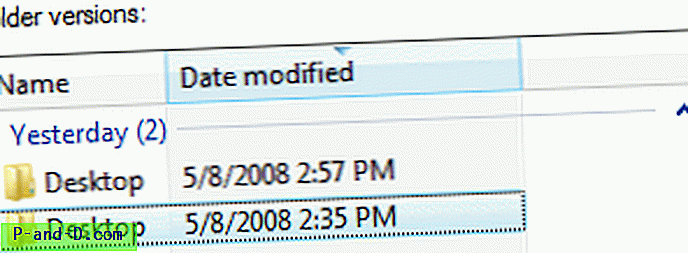تُعرف برامج تشغيل الطابعة وبرامجها الخاصة بشركة Lexmark منذ فترة طويلة بأنها تسبب بعض الألم إذا لم تعد تستخدم الطابعة وترغب في استخدام شيء آخر لمهام الطباعة الخاصة بك. مع معظم برامج الطابعة الأخرى ، هذه ليست مشكلة ، ما عليك سوى الانتقال إلى إضافة / إزالة وإلغاء التثبيت. لسوء الحظ ، لا تقوم بعض برامج Lexmark بإزالة نفسها تمامًا من Windows وتترك القليل من البيانات في خدمة التخزين المؤقت. قد يعني هذا حصولك على خطأ خدمة التخزين المؤقت 1075 مماثل للخطأ أدناه ، أو خطأ 1068 عند محاولة استخدام الطابعة والبرامج البديلة:

يشير الخطأ إلى حقيقة أن خدمة التخزين المؤقت لا يمكن أن تبدأ لأن خدمة Lexmark LexBceS Server لا تزال تبحث عنها ، وهي غير موجودة لعدم وجود برنامج Lexmark على جهاز الكمبيوتر. لن يبدأ التخزين المؤقت حتى يُطلب منه عدم البحث عن خدمة Lexmark المفقودة. في Vista أو 7 ، انقر فوق البداية orb ، واكتب cmd في مربع البحث. انقر بزر الماوس الأيمن على رمز cmd وحدد تشغيل كمسؤول.
في XP انقر فوق ابدأ ، انقر فوق تشغيل ، واكتب cmd واضغط على Enter أو انتقل إلى كافة البرامج ثم الملحقات ثم انقر فوق موجه الأوامر.
اكتب التخزين المؤقت sc qc واضغط على Enter. سترى بعد ذلك معلومات خدمة التخزين المؤقت:
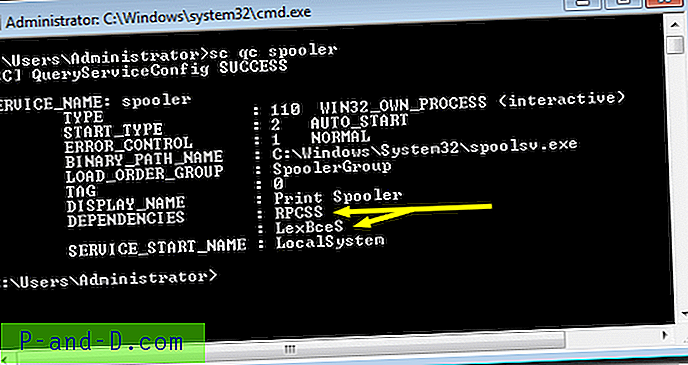
انظر إلى التبعيات ومعرفة ما إذا كان هناك أي شيء مدرج بخلاف RPCSS. قد يتم سرد HTTP هناك أيضًا ، فلا بأس. بالنظر إلى لقطة الشاشة ، يمكنك أن ترى أن خدمة التخزين المؤقت لا تزال تعتمد على خدمة Lexmark تسمى LexBceS ، لذا ستظهر رسالة الخطأ "يتعذر بدء تشغيل الخدمة".
اكتب التخزين المؤقت sc config يعتمد على RPCSS (لاحظ المسافة بعد =) واضغط على Enter.
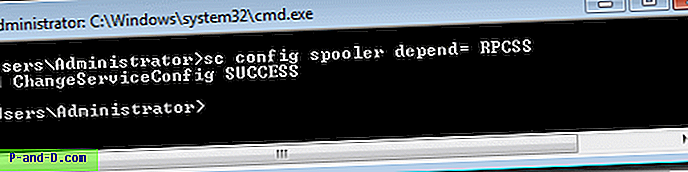
ثم يجب أن تحصل على رسالة نجاح. وهذا يعني أن خدمة التخزين المؤقت تبحث الآن فقط عن وجود خدمة استدعاء الإجراء البعيد (RPCSS) وهو السلوك الافتراضي.
اكتب التخزين المؤقت net start واضغط على Enter.
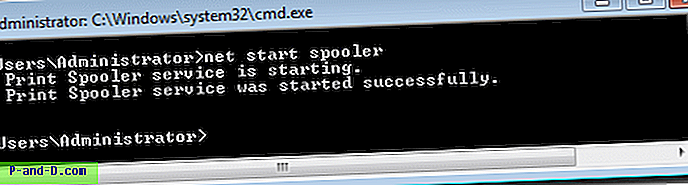
بعد مهلة قصيرة ، يجب أن تبدأ خدمة التخزين المؤقت مما يعني أنه تم تصحيح الخطأ الآن وستتمكن الآن من استخدام طابعتك غير Lexmark.
سواء أكنت تواجه هذه المشكلة أم لا ، إذا كنت تمتلك طابعة Lexmark ولكنك لم تستخدمها الآن ولم تعد لديك البرامج ذات الصلة مثبتة ، فقد يكون من المفيد التحقق من وجود تبعية خدمة LexBceS Server لمنع أي المشاكل المحتملة المتعلقة بخطأ خدمة التخزين المؤقت في المستقبل.